Активирайте пренасочване към порт за ASUS RT N88U
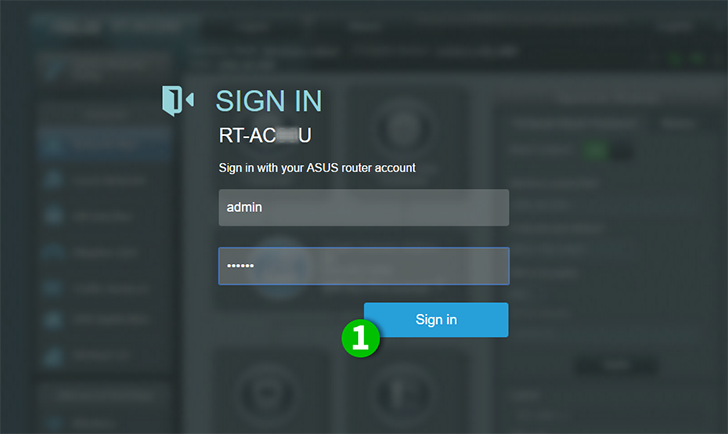
1 Влезте в своя рутер с вашето потребителско име и парола (IP по подразбиране: 192.168.1.1 - потребителско име/парола по подразбиране: admin)
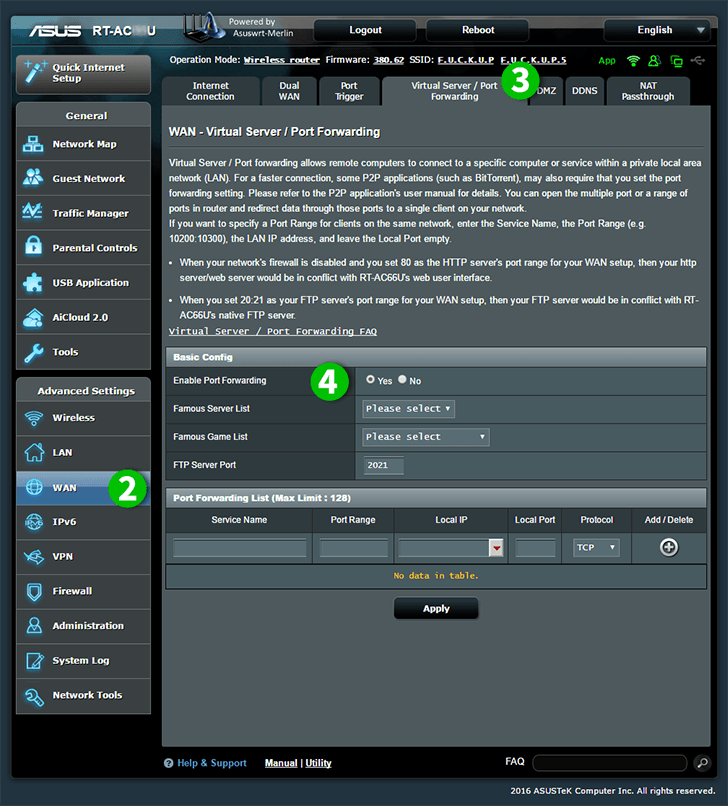
2 Под „Advanced Settings“ изберете „WAN“ в лявото меню
3 Изберете раздела "Virtual Server / Port Forwarding" в горната част на страницата
4 Кликнете върху „Yes“, за да активирате пренасочване към порт
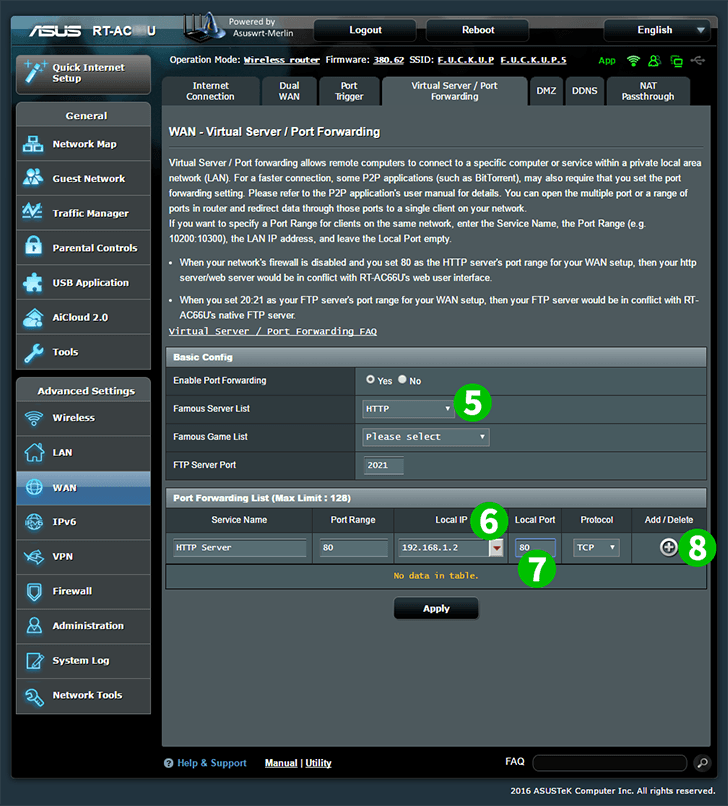
5 Изберете „HTTP“ от падащото меню
6 Въведете (за предпочитане статичен) IP на компютъра cFos Personal Net работи в полето „Local IP“
7 Кликнете върху иконата "Add"
8 Натиснете бутона "Apply", за да запазите правилото
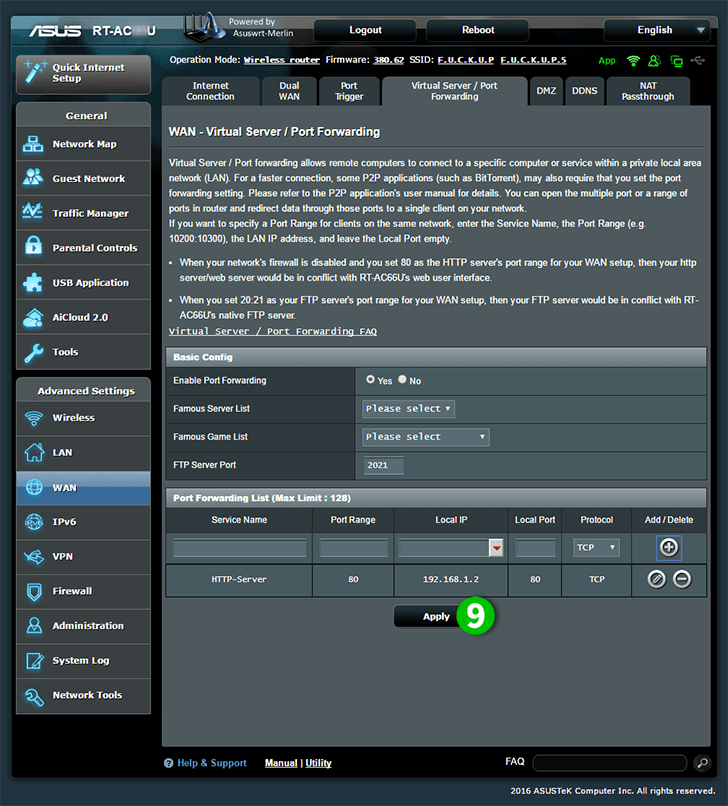
9 В горната част на екрана натиснете „Logout“, за да излезете от рутера
Пренасочването на порт вече е конфигурирано за вашия компютър!
Активирайте пренасочване към порт за ASUS RT N88U
Инструкции за активиране на пренасочване към порт за ASUS RT-N88U